WPS Office怎么进行签到-WPS Office进行签到的方法
作者:快盘下载 人气:近日有一些小伙伴咨询小编WPS Office怎么进行签到?下面就为大家带来了WPS Office进行签到的方法,有需要的小伙伴可以来了解了解哦。
第一步:首先我们打开WPS Office软件,点击我选项。
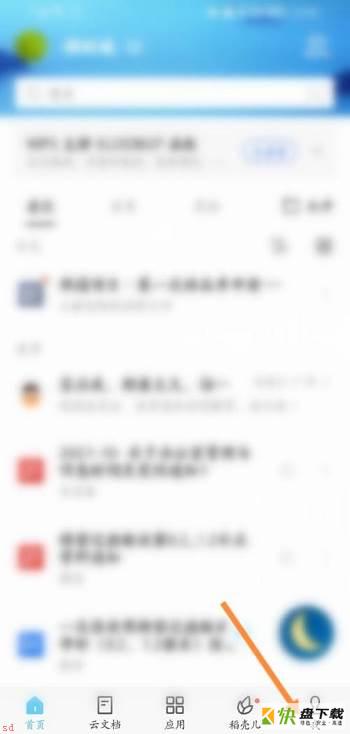
第二步:点击右上角的签到选项。
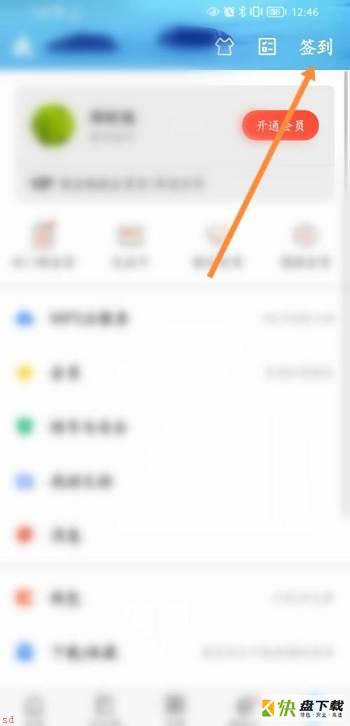
第三步:点击上面的签到选项。
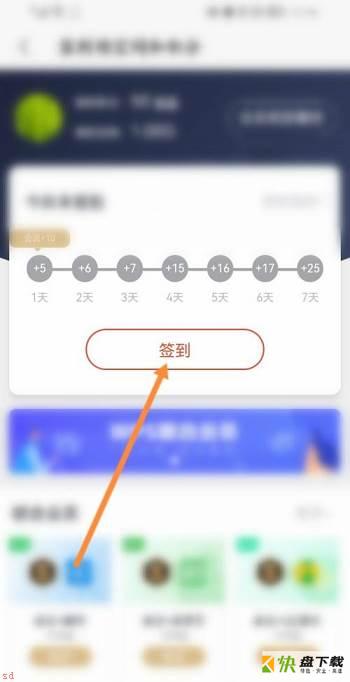
第四步:最后点击确认选项即可。
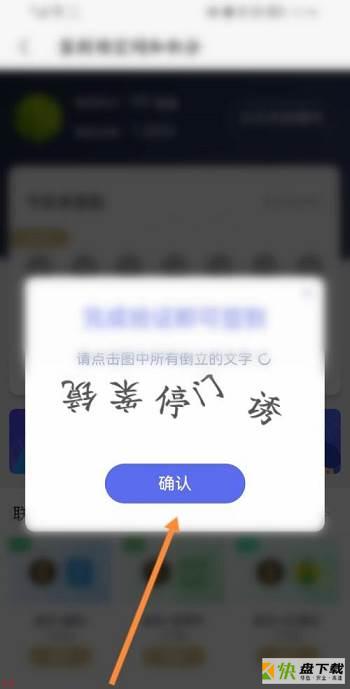
以上就是小编给大家带来的WPS Office怎么进行签到的全部内容,希望能够帮助到大家哦。
加载全部内容
近日有一些小伙伴咨询小编WPS Office怎么进行签到?下面就为大家带来了WPS Office进行签到的方法,有需要的小伙伴可以来了解了解哦。
第一步:首先我们打开WPS Office软件,点击我选项。
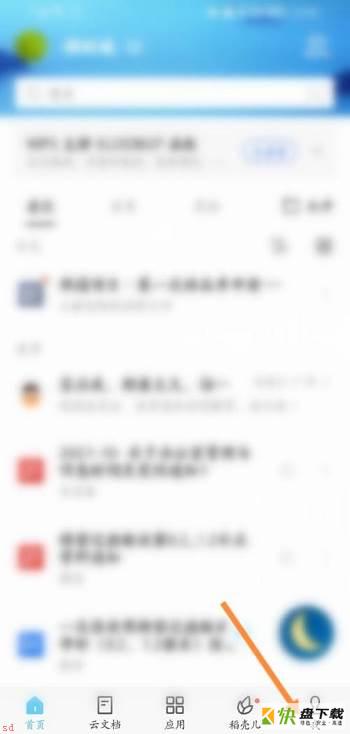
第二步:点击右上角的签到选项。
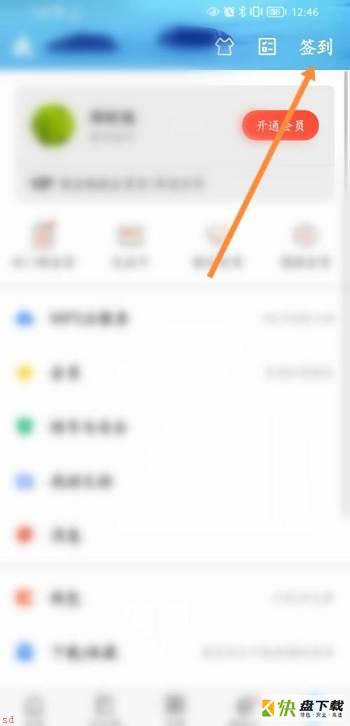
第三步:点击上面的签到选项。
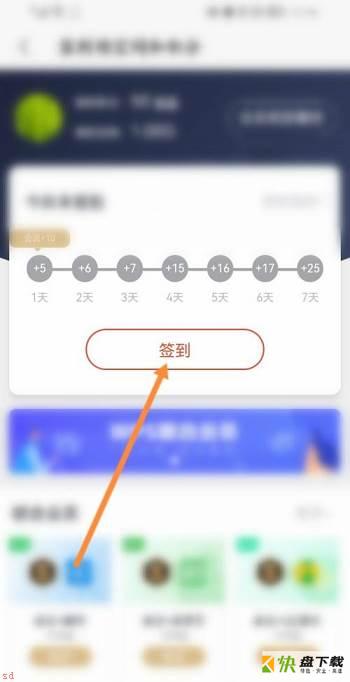
第四步:最后点击确认选项即可。
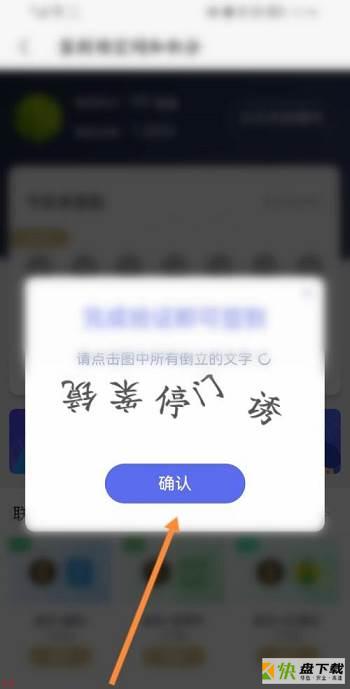
以上就是小编给大家带来的WPS Office怎么进行签到的全部内容,希望能够帮助到大家哦。
加载全部内容